今日は2022.04.8 にリリースされた EndeavourOS 22.1Plasmaを使ってみたいと思います

EndeavourOSはNetherlands(オランダ)発のAntergosの後継にあたる、Arch Linuxベースのディストリビューションです クールにカスタマイズされたデスクトップは軽快に動作 EndeavourOSはAntergosと同様、Xfce・Budgie・Cinnamon・Deepin・GNOME・i3 をインストール可能なグラフィカルインストーラーをバンドル

そしてアプリは少な目なので、使い方次第で可能性は無限大のディストリビューションです
しかしEndeavourOSはArchLinuxのパッケージマネージャーであるPacmanのPamacをリポジトリから除外してあります
今日はWindows Vista世代のパソコンのCore2Duo E4300搭載のFMV DESKPOWER CE50W7に、日本語インストールしてみたいと思います
インストールする際は、インストール前にLive Bootで試す事をお勧めします
今回は解像度1280×1024にて使用してみたいと思います
EndeavourOS APollo 22.1 Plasma

| Release | 2022.04.8 |
| Type | Linux |
| Based on | Arch |
| Package Management | Pacman |
| Architecture | x86_64 |
| Desktop | Budgie, Cinnamon, Deepin, GNOME, i3, KDE Plasma, LXQt, MATE, Xfce |
Download

今回使用したISOイメージはEndeavourOS_Apollo_22_1.isoです
Live BootできるUSBメモリの作成
パソコンからUSBメモリを使ってLinuxを起動できるUSBメモリを作成します Windows・Mac・Linuxを使っての作成方法は下記記事を参考にしてください




起動
USBメモリを使っての起動は、Bios画面のBootメニューで一番に起動するデバイスを、USBメモリを選択します そして再起動します
この画面が現れます このままEnterキーを押します

起動しました それでは順に沿ってインストールしていきます

- ネットワークに接続
- インストーラーを起動
インストール
インストーラーが起動しました
使用する言語を選択します

地図上をクリックしてロケーションを設定します

キーボードレイアウトを設定します

このパソコンには他のOSもインストール済みなので、任意のパーティションにインストール可能な手動パーティションを選択します

インストールするパーティションを選択してインストールする為の編集設定をします

インストールするデスクトップとパッケージを選択します

必要なユーザー情報を入力します

最終確認です 確認後にインストールをクリックしてインストール開始します

インストール開始 終了までお茶でも飲みながら待機しましょう

インストール終了後はコンピューターをシャットダウンさせUSBメモリを確実に抜いて終了です
Desktop
このパソコンでの起動後の挙動は至って軽快 ★★★★☆
Arch LinuxベースのKDE Plasmaデスクトップの割に気持ちいいくらい快適に動作します

EndeavourOS 22.1 Plasmaのデスクトップはパネルは下に設置 マウスは左シングルクリック実行の設定です

アプリケーション
アプリケーションランチャーは、KDEのシンプルで機能的なランチャーが設置されています

ネットワーク
有線・無線WiFiネットワークの接続可能なSSID・設定・接続ツールです

サウンドコントロール
コンピューターに装備されているサウンドデバイスの音量調節です

クリックメニューで音量の設定を呼び出せます

状態と通知
パネル右側のアイテムの状態と通知が表示されます

日時
パネル上はデジタル時計を表示 クリックでカレンダーが表示されます

右クリックメニュー
デスクトップ上での右クリックメニューです

デスクトップの設定
デスクトップの設定にはオリジナルの背景画像が用意されています

System Tools
KDEシステム設定
各種設定ツールのグローバルなKDEプラットフォーム設定のシステムマネージャーです
デスクトップをカスタマイズおよび管理 検索機能で想定される設定を絞り込み、アイコンより詳細情報を示すツールチップが表示できます

Dolphin
Dolphinは使いやすさを重視したKDEのファイルマネージャーです

Konsole
KonsoleはKDEの端末エミュレータです

Applications
Firefox
Mozilla FirefoxはMozilla Foundation及び、その傘下のMozilla Corporationによって開発されているフリーでオープンソースのウェブブラウザです

プライバシーを一切侵害せず、あらゆるユーザーの為に開発 ユーザーに関するデータを収集せず、強力なプライバシー設定でトラッカーによるウェブ追跡をブロックします
このパソコンでは軽快に動作します
AbiWord
軽量ワープロアプリのAviwordです
EndeavourOS 22.1 Plasmaにはワープロアプリが無いので追加でインストールします
Aviwordはkonsoleでインストール可能です

このパソコンでは軽快に動作します
Gnumeric
EndeavourOS 22.1 Plasmaには表計算アプリがインストールされていないので、追加でインストールしました
GnumericはAviword同様Kpnsoleでインストール可能です
GnumericはGNOME Officeに含まれるフリーでオープンソースなワードプロセッサです
Microsoft Excelなどのプロプライエタリな表計算ソフトの代わりに使用できる軽量な表計算ソフトで、GNOMEアプリケーションの中で充実したプラグインシステムを持ち、カスタム関数などアドオン作成可能 プラグインをPerlやPythonなどの言語での記述も可能です

このパソコンでは軽快に動作します
Gwenview
Gwenviewは、KDEデスクトップの画像ビューアです
高速で使いやすいビューアで、画像のコレクションを参照して表示させるには最適なアプリです
Gwenviewは編集面でも簡単な画像操作をサポート 回転・ミラー・反転・サイズ変更・コピー・移動・削除などの基本的なファイル管理アクションをサポート
スタンドアロンアプリケーションとKonquerorブラウザの埋め込みビューアの両方として機能 KIPIプラグインを使用して拡張できます

このパソコンでは軽快に動作します
Elisa
Elisaは、KDEコミュニティによって開発された音楽プレーヤーです
シンプルで使いやすくユーザーのワークフローやユースケースに対応するための柔軟なプレイヤーを意識してビルド WindowsやMac等の多くのプラットフォームのサポートを損なうことなく、KDEコミュニティのPlasmaデスクトップとの統合に重点を置き、ユーザーのプライバシーを尊重しビルドされています

日本語入力
日本語入力関連ツールをインストール設定します
Fcitxをインストール
konsoleを起動します
下記コマンドを入力します
$ sudo pacman -Sy
$ sudo pacman -S fcitx fcitx-mozc fcitx-configtool
.xprofileを作成
テキストエディタを起動します
homeフォルダに.xprofileを作成し、下記を記述して保存します
export GTK_IM_MODULE=fcitx
export XMODIFIERS=@im=fcitx
export QT_IM_MODULE=fcitx
ファイルマネージャーは非表示ファイルは表示しない設定になっています
.xprofileは非表示ファイルなので保存後は、ファイルマネージャー上では表示されません
表示設定で隠しファイルを表示にチェックを入れると表示させる事ができます

コンピューターを再起動させます
Fcitxを設定
再起動するとパネルにはFcitxが常駐しているので、クリックして設定を開きます

入力メソッドタブで日本語キーボードとMozcが設定されている事を確認します

ワープロアプリを起動して日本語入力のテストをします

あとがき
EndeavourOS 22.1 PlasmaはCore2Duo E4300搭載の富士通FMV DESKPOWER CE50W7で軽快に動作しました


今回のインストールで消費した容量は6.77GBと割と小さく収まりました しかしアプリは少なめなのでインストールする場合は25GBは欲しい所ですね

インストールするパソコンはEndeavourOS 22.1 Plasmaは64bitOSなのでWindows Vista世代のパソコンをチョイスする事になると思います
今回使用したパソコン
FMV-DESKPOWER CE50W7 FUJITSU





| CPU | Core 2 Duo E4300 1.8GHz |
| RAM | DDR2 SDRAM PC2-6400 4GB (2GB ×2) |
| VIDEO | Intel Graphics Media Accelerator X3000(M/B内蔵) |
| STORAGE | SATA HDD 320GB |
| | Windows Vistaモデル 現在は超快適オフライン運用中です |








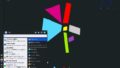
コメント